【绘声绘影下载】绘声绘影12 v1.0 中文激活版
软件介绍
绘声绘影12中文破解版是现在制作视频软件必备的软件之一,因为功能丰富且强大深受用户的喜欢。“绘声绘影”这个软件在国内流行了非常之久,上百万个视频都是由这款软件来完成制作,这次经过众多版本的演变,推出了最新的绘声绘影12中文版,而且还进行破解,有权限的功能全部开放。
绘声绘影12中文破解版一经推出立马受到视频制作人员的喜爱,每次推出一个版本,说明这款视频制作软件又是增加了很多新的功能,而且还完善了之前的旧功能。
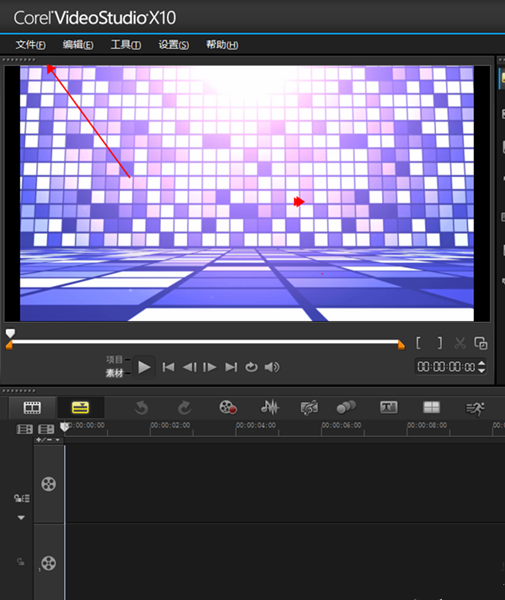
绘声绘影12软件特色
1、可以直接从高清摄像机导入蓝光文件,进行编辑后可以直接输出刻录到蓝光光盘上,且不损失画质。支持格式包括BDMV、HDV、AVCHD、JVC、TOD等。
2、新的H.264解码器,可以快速对高清视频进行编码并保留高画质,支持1440×1080和1920×1080输出分辨率。
3、智能代理编辑使用低分辨率文件来编辑和预览高清视频,从而减少系统资源消耗,并将编辑速度提升300%,但最终输出仍保留原高清内容的完整分辨率。
4、针对Intel四核心处理器特别优化。
5、可以直接将视频上传到YouTube,并分享WMV、H.264、FLV等多种格式。
6、支持苹果iPhone和iPod、Touch,可以从其中导出文件,或者将视频导入其中。
7、NewBlue电影特效,5种滤镜分享81种预设效果。
8、全新绘画编辑器(Painting、Creator)。
9、大量全新模版,尤其丰富了高清质量模版。
10、软件界面上的任何面板都可以自由调整大小。
11、渲染过程中可关闭预览窗口,以节约系统资源。
12、MPEG优化器会自动分析视频码率,并给出推荐设定,保证输出视频的最佳品质,同时还可以指定输出视频的大小。
绘声绘影12安装步骤
1、打开下载好的文件

2、会出现提醒窗口,点击“是”就行
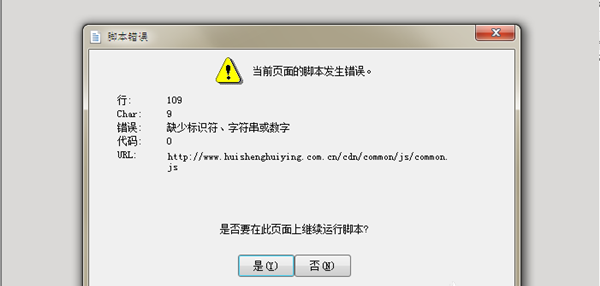
3、等待一会之后就会出现安装的界面
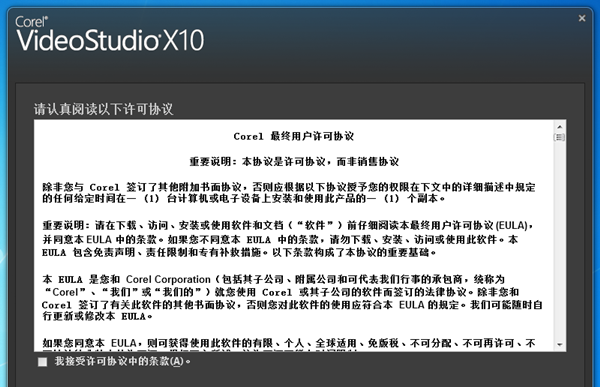
4、点击下一步之后,就会进入选择软件语言和安装路径的界面
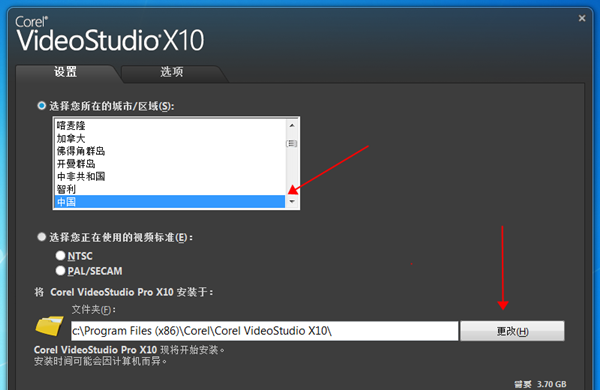
5、选择完成之后,等待安装进度条,即可完成安装
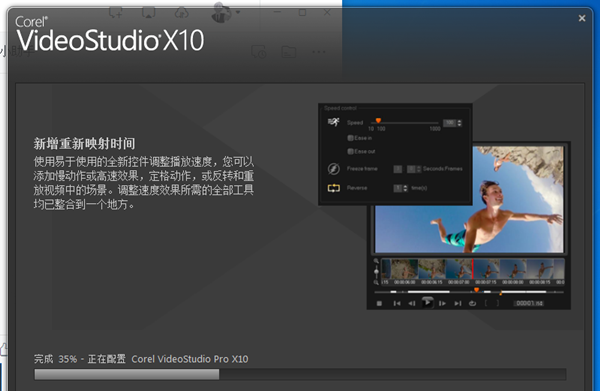
绘声绘影12使用方法
1、安装完成之后就会出现三个软件
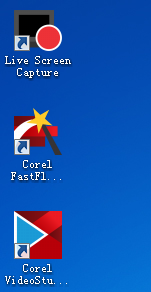
2、第一个是屏幕录制软件
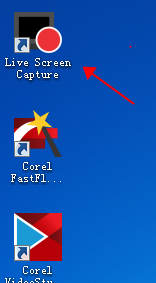
3、第二个是视频播放软件,可用于播放剪辑或录制完的视频
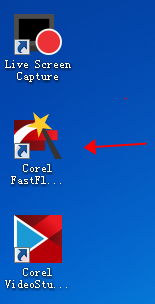
4、第三个就是视频剪辑工具
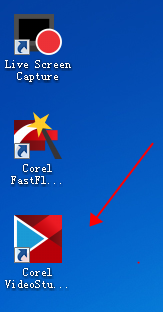
5、打开软件之后的界面
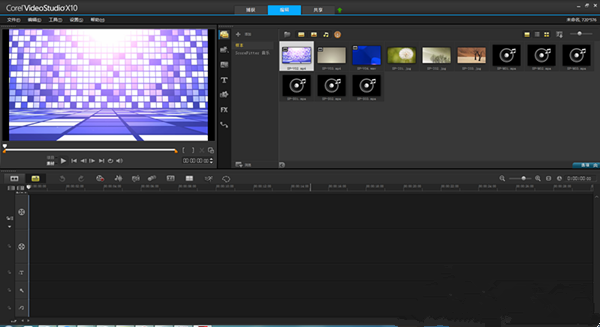
6、选择左上角的文件,打开想要编辑的文件
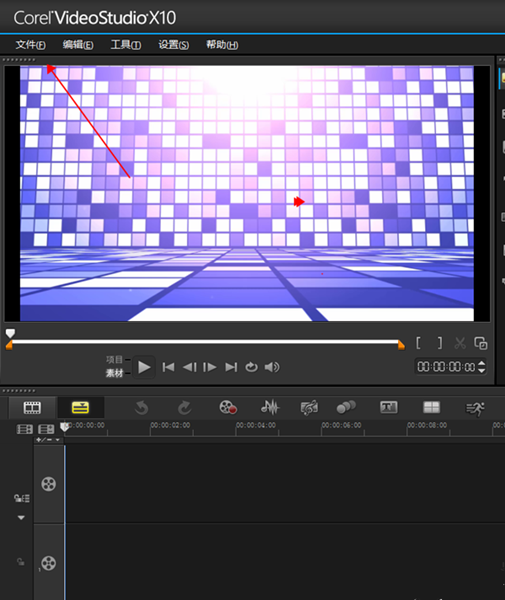
7、编辑的文件都会存在右边的库里
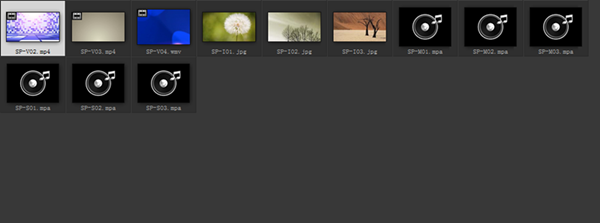
8、这一条就是编辑视频使用的各种功能

绘声绘影12怎么导出视频
1、编辑好视频后,我们在会声会影界面的顶部打开“共享”,在“共享”中可以看到多种视频输出格式
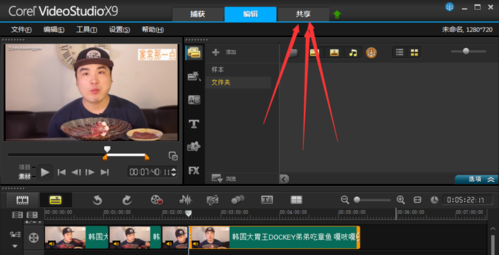
2、我们选中“自定义”,然后再点击下边的“格式”,在弹出的下拉窗口中就可以看到MP4格式了,选中它
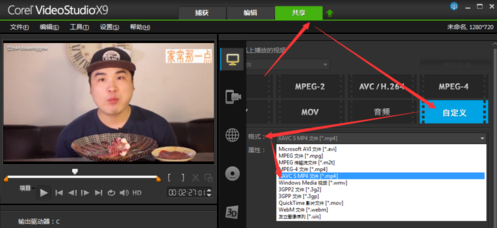
3、之后设置一下该视频的保存位置、名称等,设置完毕后点击“开始”就可以了。
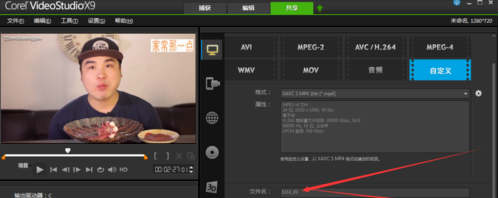
绘声绘影12怎么添加字幕
1、首先在视频轨上放一个图片或视频作为背景

2、选择标题T字标识,屏幕出现双击添加标题文字,双击即可输入文字了
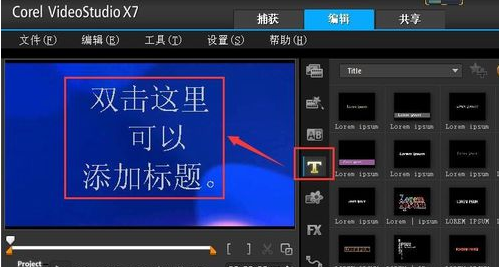
3、选中文字,右侧编辑栏可以更改文字的字体、大小,还有给文字添加阴影之类。
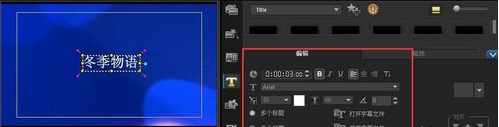
4、如果你文字必较多,也可以添加字幕文件(Lrc格式的字幕文件)
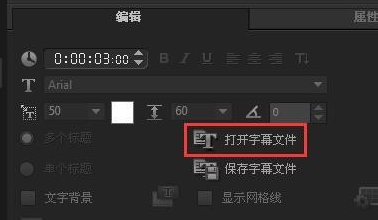
方法二
1、特效文字:还点击标题、T,在右侧出现很多特效文字,选中任意一款,可以在预览处观看
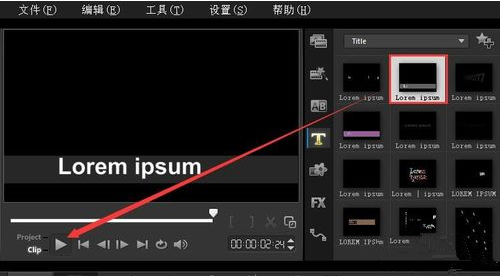
2、把喜欢的特效文字拉入标题轨
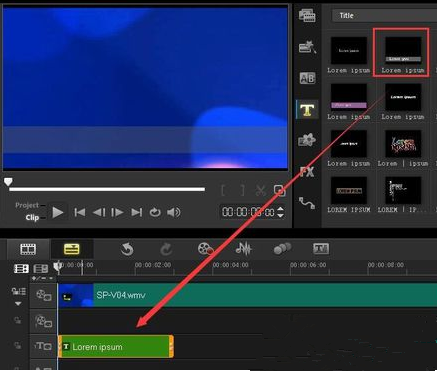
3、在标题轨上双击,出现原有的文字后,在字幕上也双击即可编辑文字了;现在文字所出现的特效就是刚刚文字的特效啦,只不过把文字重新编辑了

下载仅供下载体验和测试学习,不得商用和正当使用。
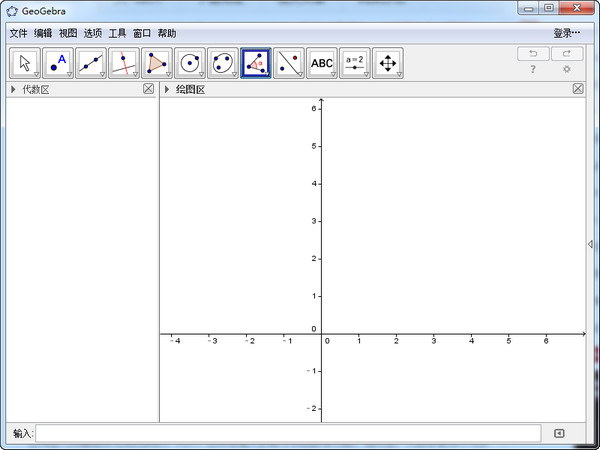
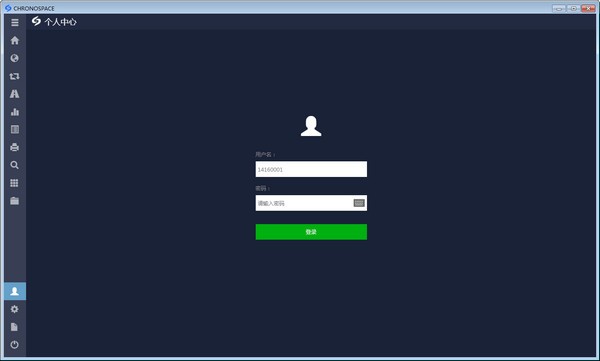
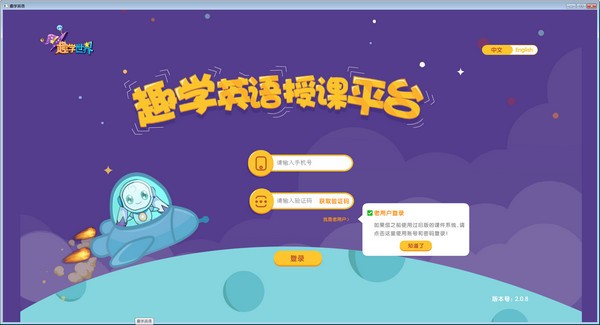
发表评论